
Oliver Matthews
0
4469
109
Daydream VR - den nye VR-plattformen fra Google, er en virkelig flott opplevelse, og til $ 80 for Daydream View-headsettet er det definitivt et av de rimeligste der ute. Den eneste begrensningen med Daydream er at den kun er tilgjengelig på Google Pixel og Moto Z-telefonen, som nå. Så hvis du har en av disse Android-enhetene, Slik kan du konfigurere Daydream VR på enheten din:
Merk: Dette er en guide for å sette opp Daydream VR med en kompatibel Daydream-enhet. Hvis du vil sjekke listen over kompatible enheter, kan du gå over til Daydream-nettstedet. Vi setter opp Daydream på en Google Pixel.
Installere Daydream-appen
Først må du installere Daydream-appen fra Play Store. Hvis du har en støttet enhet, kan du ganske enkelt søke etter "Daydream" i Play Store, og laste ned appen til enheten din. Når du har gjort det, trenger du bare å sette opp Daydream-appen med Daydream View-headsettet, koble Daydream-kontrolleren med Android-telefonen, og du er klar til å oppleve innhold av høy virtuell virkelighet.
Last ned Daydream fra Play Store (gratis)
Sette opp Daydream-appen
Når du har lastet ned appen til Android-telefonen din, må du konfigurere den med Daydream View-headsettet. Følg trinnene nedenfor for å gjøre dette:
1. Start Daydream-appen på Android-enheten din. Du blir bedt om å fortsette med Google-kontoen din. Du kan fortsett, eller velg en annen Google-konto, hvis du vil.
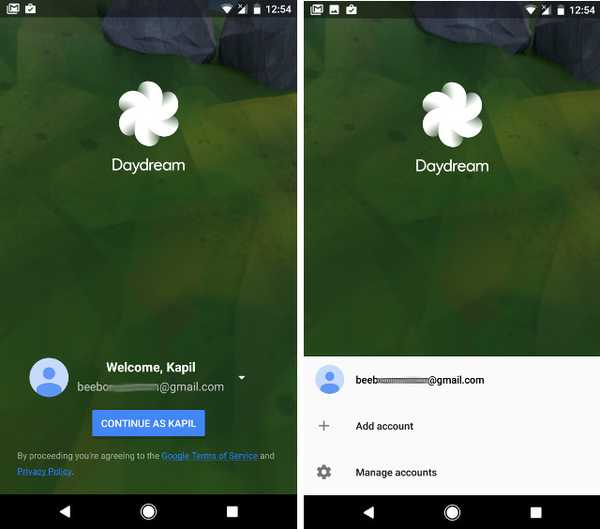
2. Deretter vil appen bekrefte at du har et Daydream-headset. Bare trykk på “Jeg har et headset“.
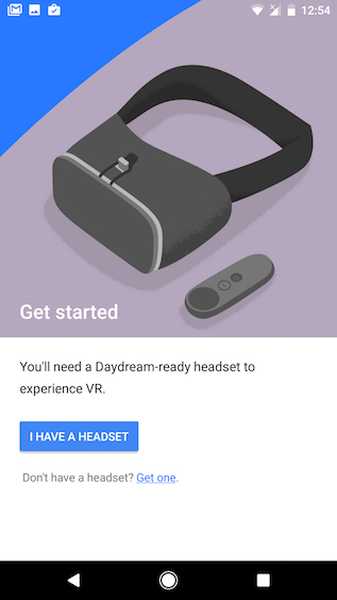
3. Du blir deretter ført gjennom et par skjermer som beskriver hvordan du kan justere stroppen til Daydream View-headsettet, så vel som noen grunnleggende forholdsregler å ta, mens du bruker Daydream VR. Bare trykk på “Neste” på disse sidene for å fortsette.
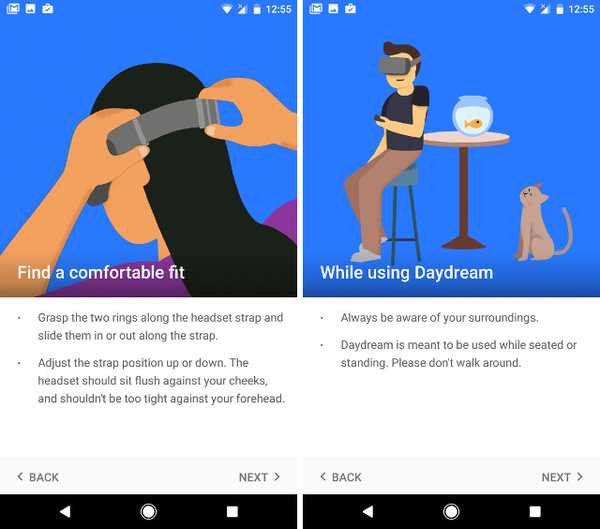
4. Deretter vil appen last ned VR-komponenter videre til Android-enheten din. Denne prosessen kan ta noen minutter, avhengig av hastigheten på nettverkstilkoblingen, så vær tålmodig. Når komponentene er lastet ned, kan det hende du blir bedt om å laste ned “Daydream Keyboard“, Trykk bare på”OK“, Og last ned tastaturet fra Play Store.
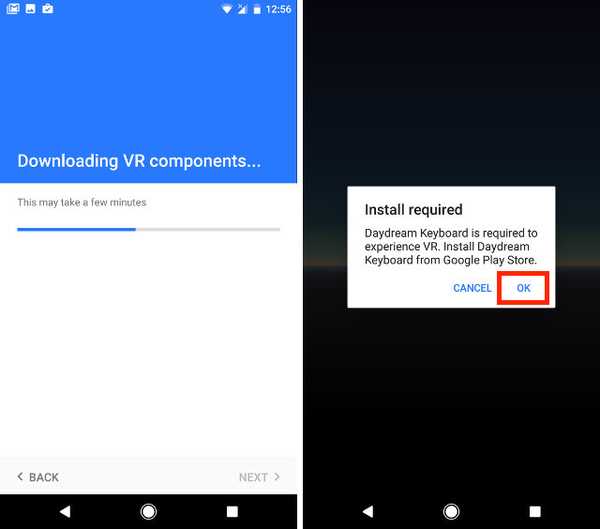
5. Du blir da bedt om å gjøre det oppdater tillatelsene for Daydream-applikasjonen, trykk på OK og gi den alle tillatelsene den ber om.
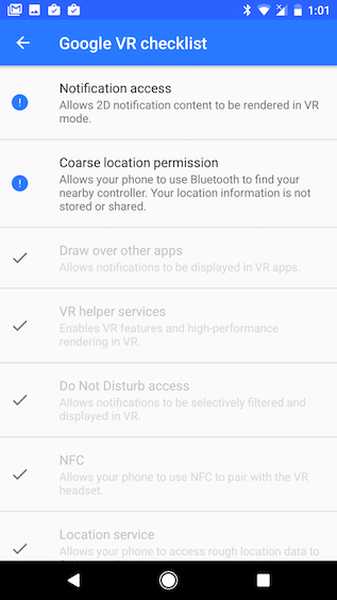
Dagdrømkontrolleren
Før du setter i gang med å parre Daydream-kontrolleren med telefonen, bør du vite om de forskjellige knappene som er tilgjengelige for deg.
På fronten av kontrolleren, fra toppen, ser du:
1. Den touchpad: du kan sveipe og klikke på denne berøringsflaten for å samhandle i VR-miljøet.
2. Den App-knapp: Funksjonaliteten til denne knappen kan variere med appen du bruker. Det kan brukes til pause, visning av menyer osv.
3. Den Hjem-knapp: Du kan trykke på denne knappen for å gå tilbake til Daydream-hjemmet. Du kan også trykke på og holde den nede for å komme tilbake til visningen.
På siden har du Volum opp og volum ned knappene som du kan bruke til å justere volumet av Daydream-opplevelsen.
Sammenkobling av Daydream-kontrolleren med din Android-telefon
Nå som du i utgangspunktet har appen satt opp, og du vet om knappene som er tilgjengelige på Daydream-kontrolleren, må du koble den med telefonen din. Gjør følgende for å gjøre dette:
Daydream-appen vil automatisk be deg om å slå på kontrolleren. Ganske enkelt trykk og hold på “Hjem” -knappen på kontrolleren din, og den kobles automatisk sammen med telefonen din. Når du er ferdig, trykk på “Fortsette”Og det er det, kontrolleren vil være sammenkoblet med enheten din.
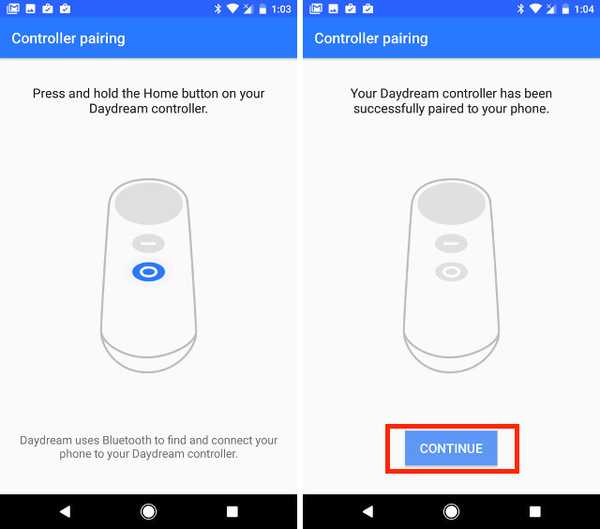
SE OGSÅ: Google Pixel: Hva gjør det bedre enn andre Android-smarttelefoner
Sett opp Daydream VR enkelt
Når du har fullført disse trinnene, har du vellykket konfigurert Daydream View-headsettet og kontrolleren med din Daydream-kompatible Android-telefon. Du kan nå ganske enkelt sprette telefonen inne i Daydream View-headsettet, og følge instruksjonene på skjermen, for å lære hvordan du bruker Daydream, og hvordan du kan samhandle med forskjellige objekter i virtual reality.
Nå som du vet hvordan du setter Daydream opp, gå videre og nyt turen inn i virtual reality. Del også tankene dine om Google Daydream og hele VR-opplevelsen i kommentarfeltet nedenfor.















